本篇文章给大家分享的是有关Idea 开发工具炫酷护眼主题与爆炸效果的示例分析,小编觉得挺实用的,因此分享给大家学习,希望大家阅读完这篇文章后可以有所收获,话不多说,跟着小编一起来看看吧。
1. 打开idea,File>Settings>Plugins
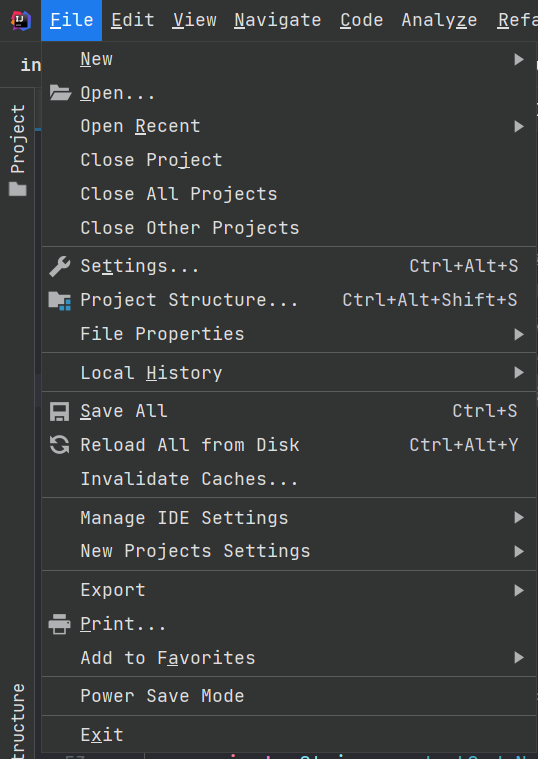
2. 输入 power mode,点击Browse repositories,选择Power Mode II,点击右侧的Install

3. 安装完成后点击重启idea,重启之后就安装完成了,敲代码已经有特效了,还可以根据自己的喜好进行更有个性化的设置
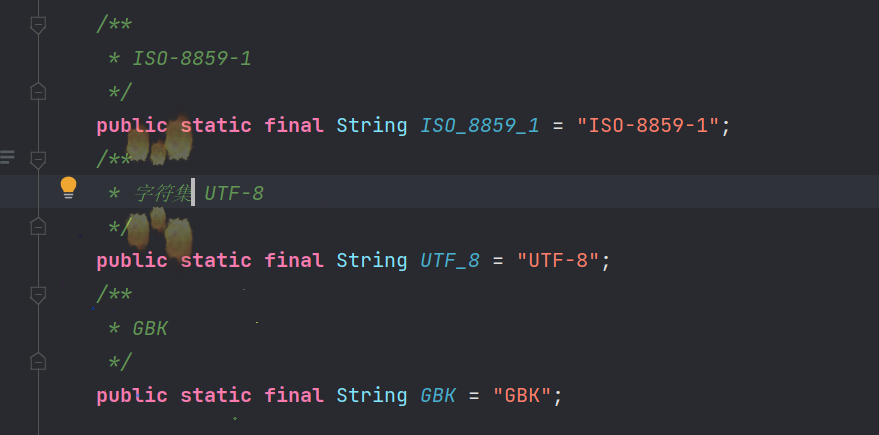
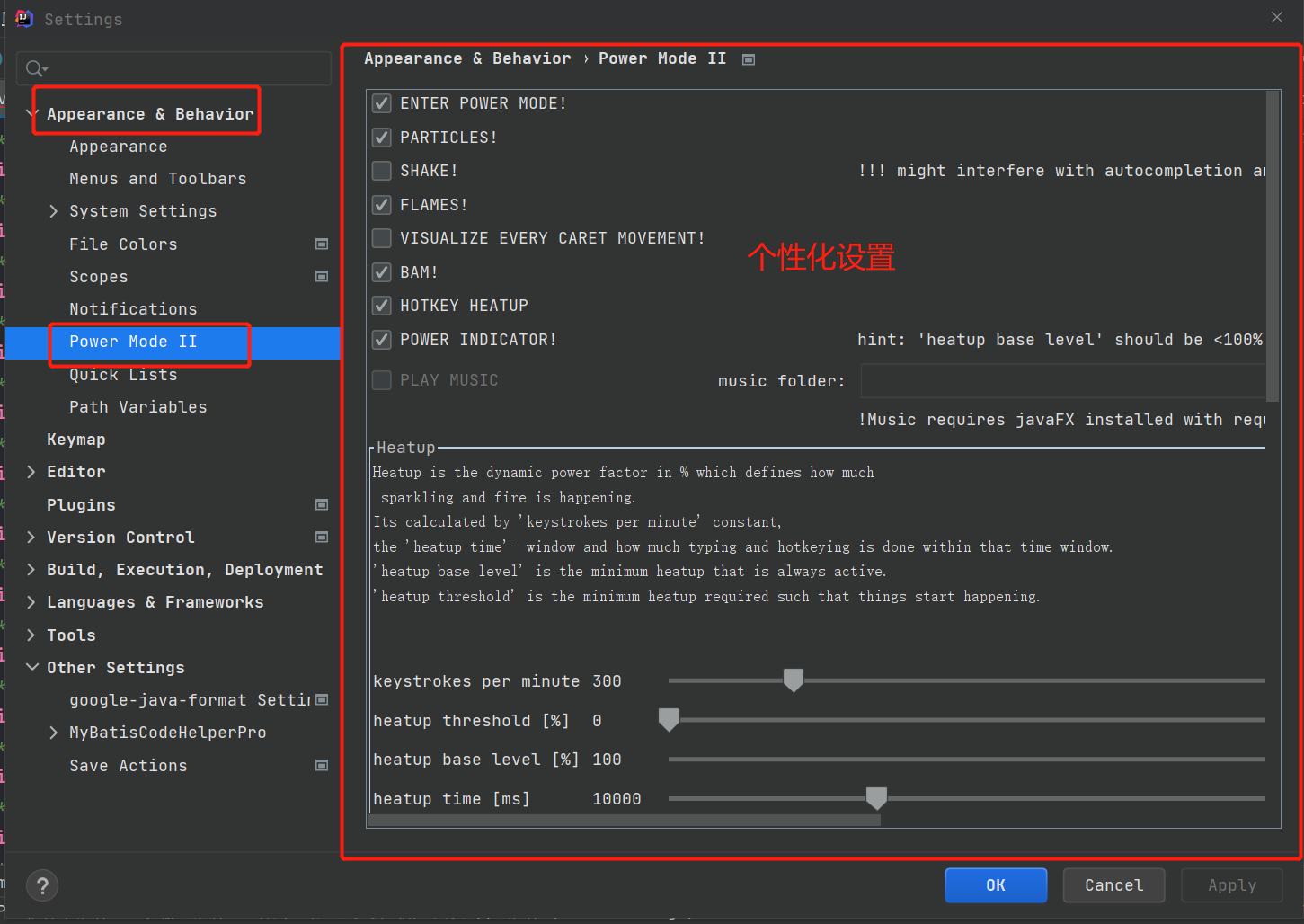
1. 炫酷主题 - Material Theme UI
这是 IDEA 中使用人数最多的一款主题。当你安装完这个插件之后(安装步骤和爆炸插件同理,在idea在线商店在线安装即可),你会发现这个主题本身又提供了多种相关的主题供你选择。

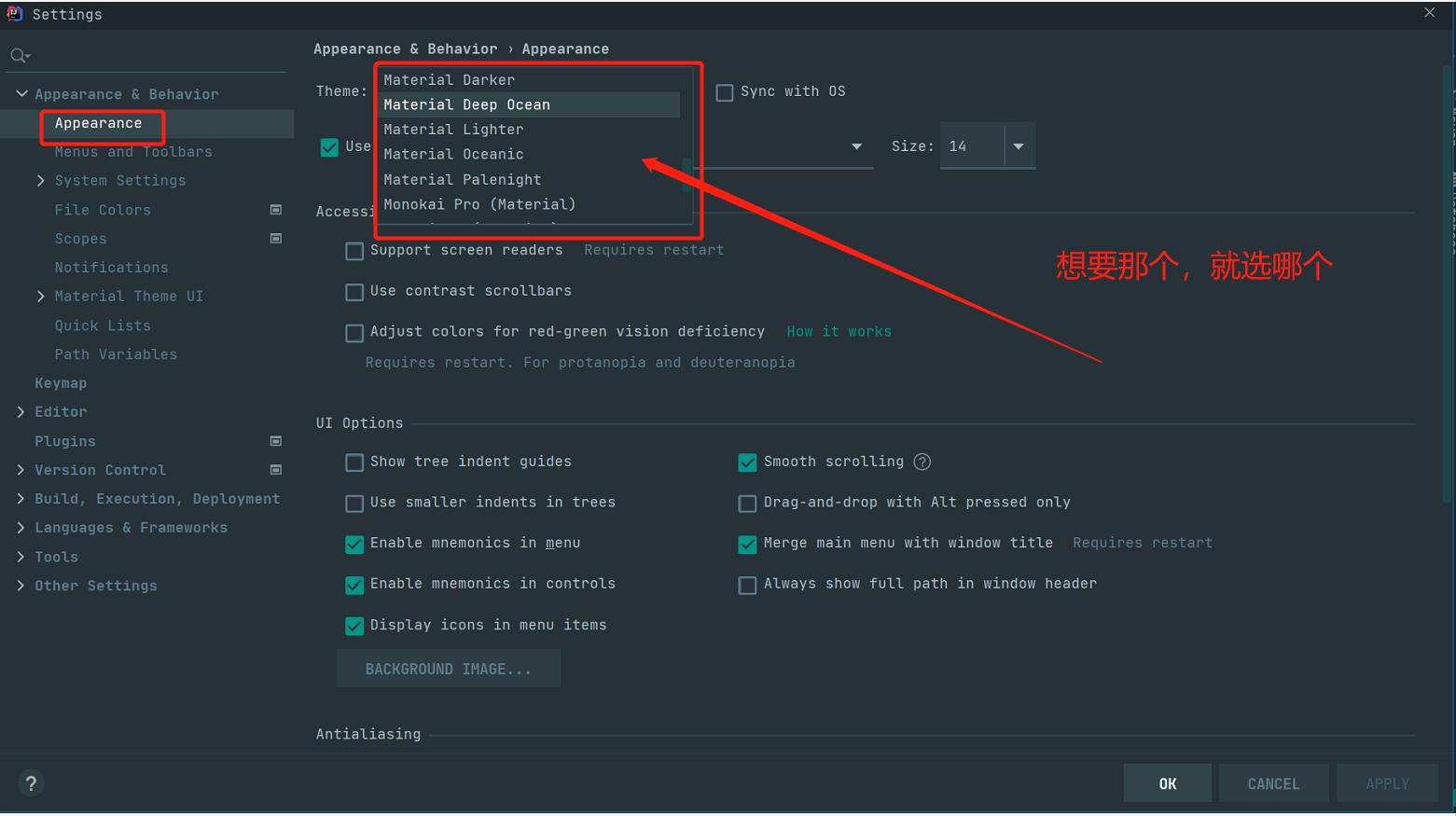
2. 炫酷主题 - One Dark theme
这是 IDEA 中使用人数较多的一款主题。当你安装完这个插件之后(安装步骤和爆炸插件同理,在idea在线商店在线安装即可),你会发现颜色搭配舒适,简单大气,适合编码!
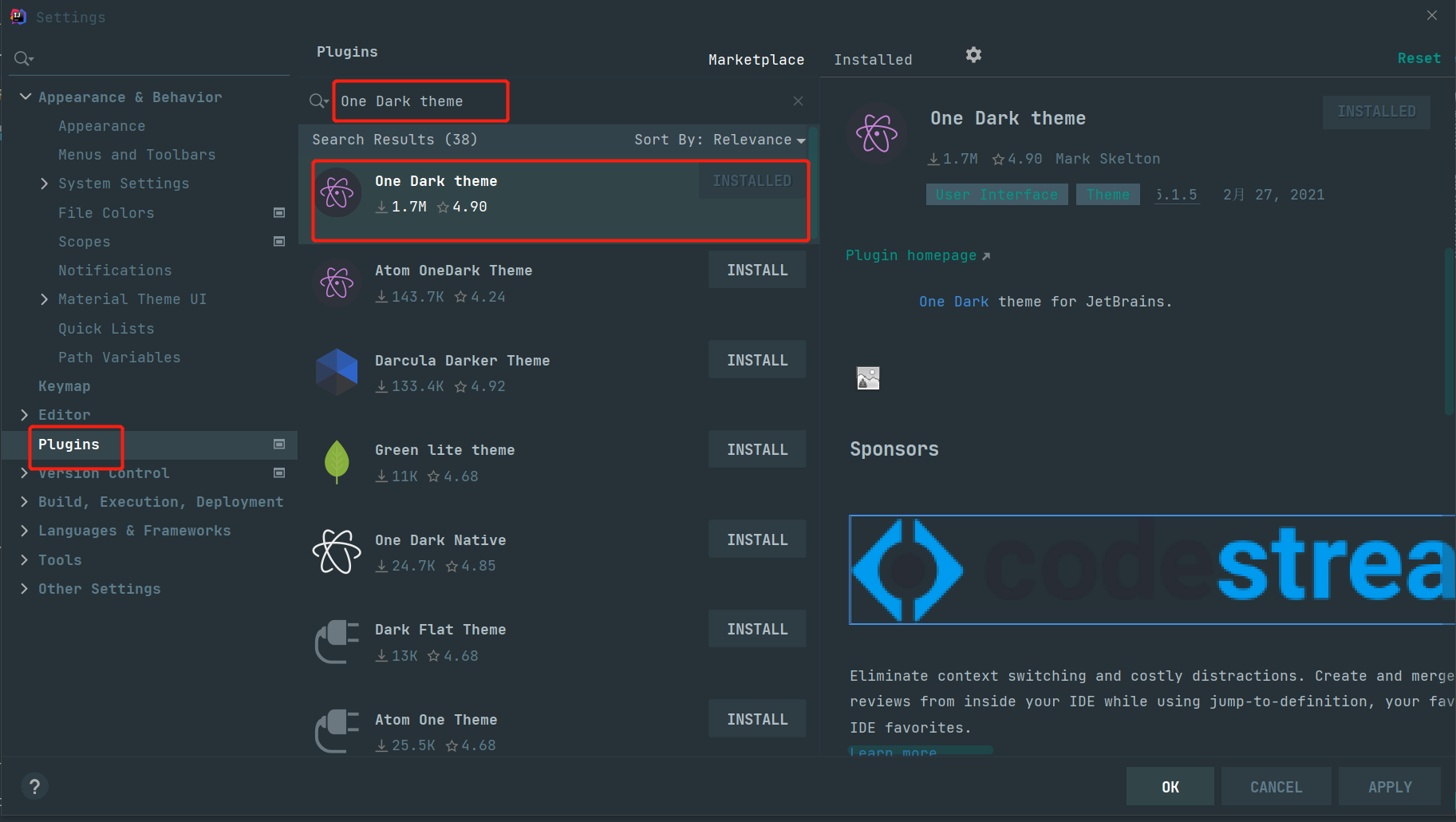
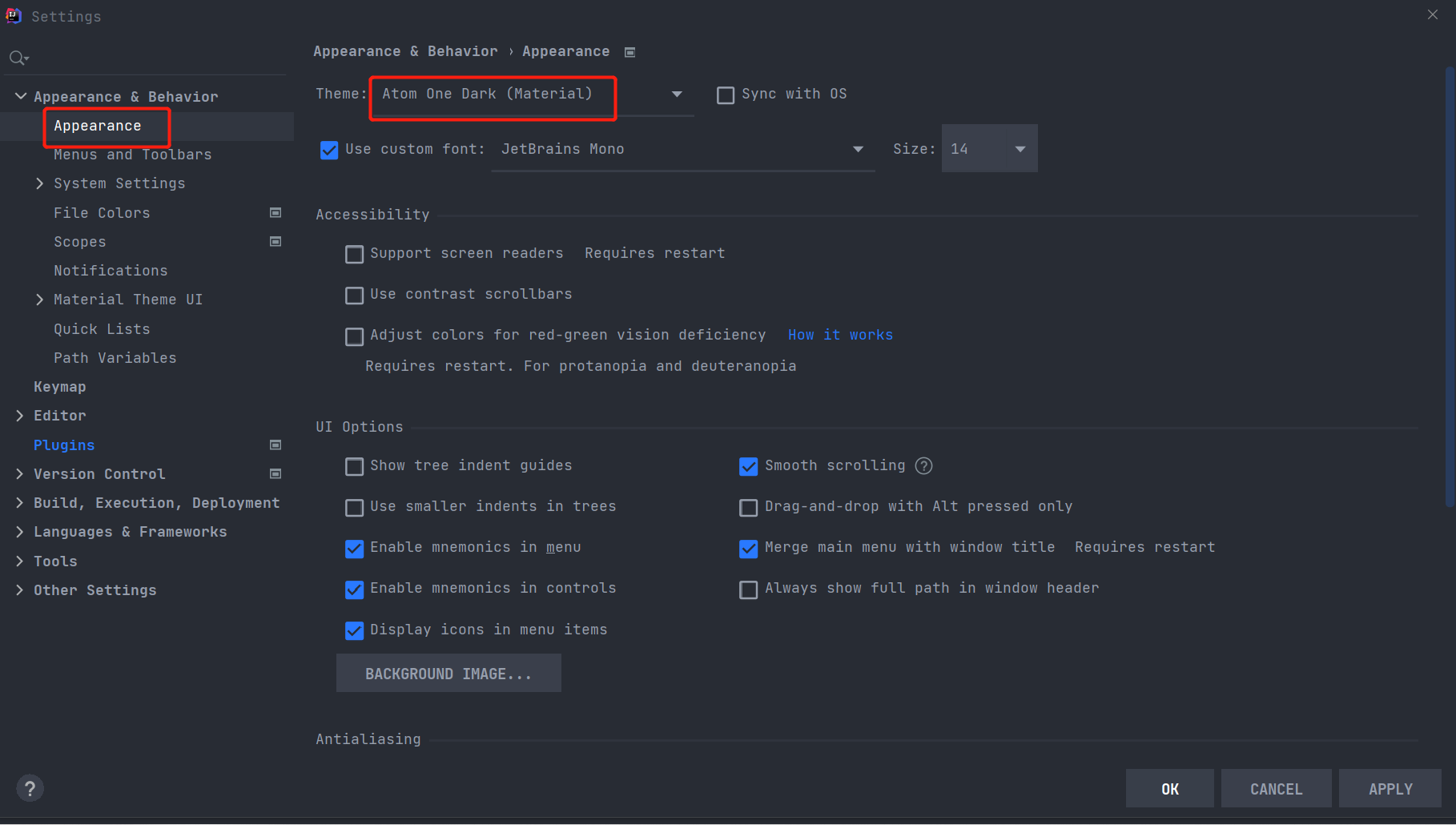
主题的效果图如下:
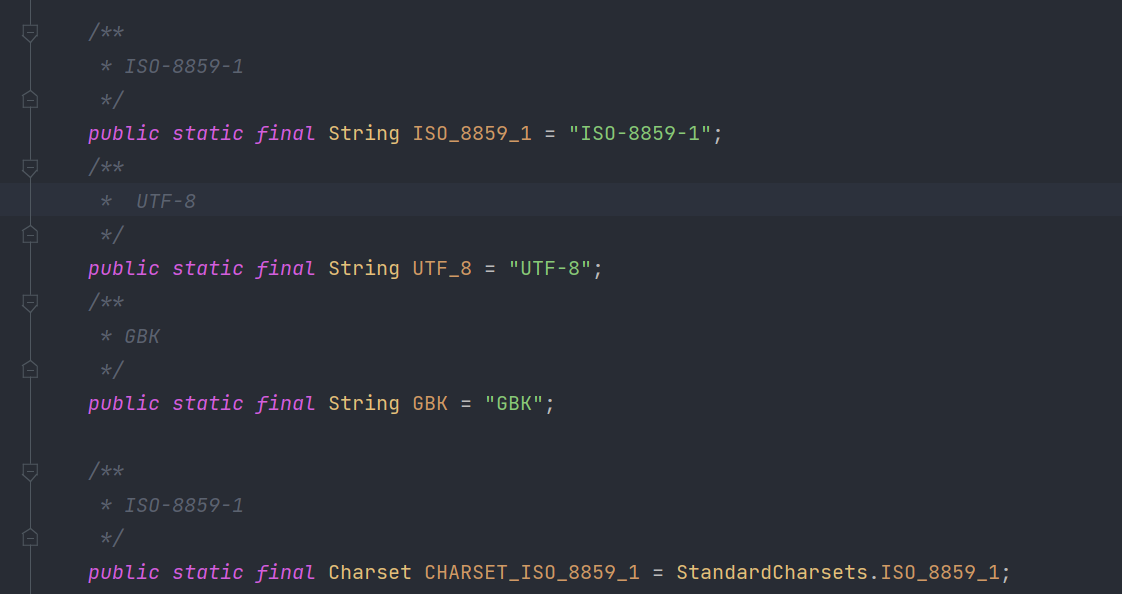
3. 炫酷主题 - Gradianto
这是 IDEA 中使用人数较多的一款主题。当你安装完这个插件之后(安装步骤和爆炸插件同理,在idea在线商店在线安装即可),你会发现主题附带了自然界的渐变色,保持页面色彩比较层次分明的情况下,缓解我们疲劳的眼睛。
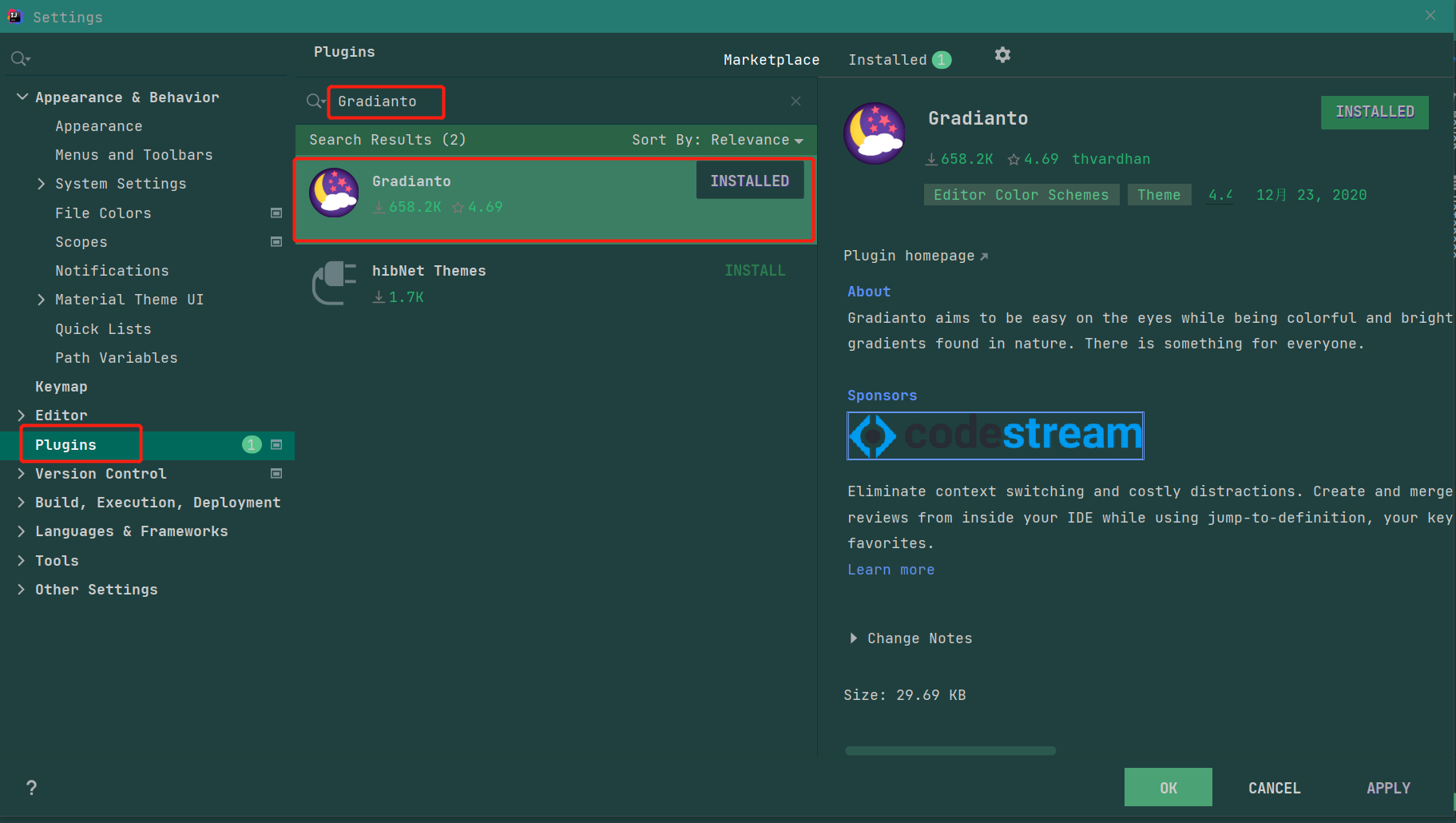

主题效果如下:

以上就是Idea 开发工具炫酷护眼主题与爆炸效果的示例分析,小编相信有部分知识点可能是我们日常工作会见到或用到的。希望你能通过这篇文章学到更多知识。更多详情敬请关注亿速云行业资讯频道。
亿速云「云服务器」,即开即用、新一代英特尔至强铂金CPU、三副本存储NVMe SSD云盘,价格低至29元/月。点击查看>>
免责声明:本站发布的内容(图片、视频和文字)以原创、转载和分享为主,文章观点不代表本网站立场,如果涉及侵权请联系站长邮箱:is@yisu.com进行举报,并提供相关证据,一经查实,将立刻删除涉嫌侵权内容。
原文链接:https://my.oschina.net/u/3375733/blog/5056661